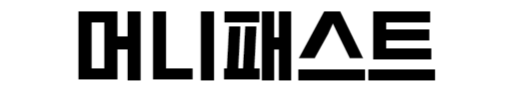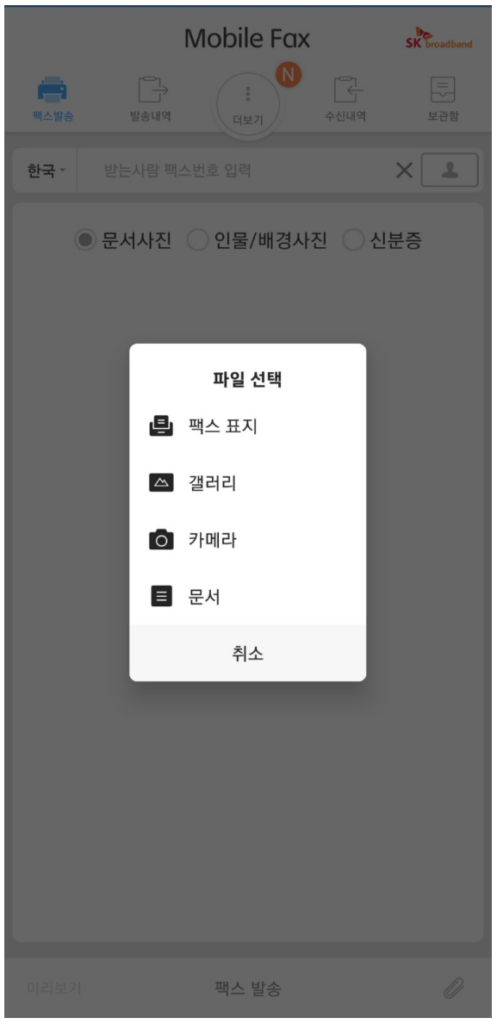모바일 팩스보내기는 이제는 핸드폰에서도 쉽게 보낼 수 있는데요. 하지만 어플을 다운로드 받으신 후에 신청해보셔야 하기 때문에 자세한 내용은 아래에서 확인 후 보내보세요.
모바일 팩스보내기 바로가기
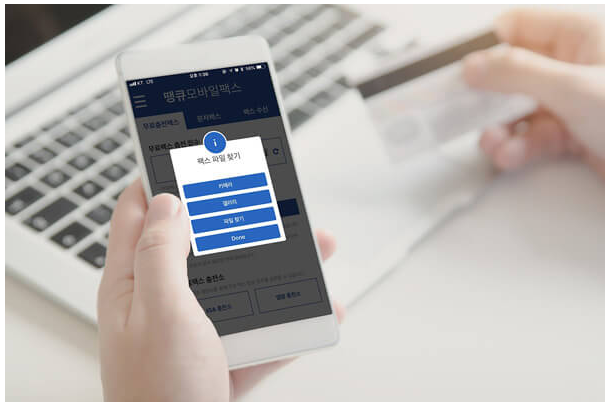
오늘은 모바일 팩스보내기 방법에 대해서 이야기해보려 합니다. 살다보면 팩스로 서류를 보내야할 일이 종종 생기게 됩니다. 팩스를 보내는 방법으로는 주민센터나 인쇄전문점에 방문하거나, 프린터나 복합기 등을 통해 FAX 기기로 직접 보내는 방법 등이 있습니다. 과거에는 이렇게 기기를 통해 직접 FAX기능을 활용하여 용무를 보았으나, 이메일이나 카카오톡 등의 전달매체가 많아지면서 과거에 이용하던 복합기나 프린터 등의 필요성을 크게 느끼지 못하는 것 같습니다. 이에 따라, 가정이나 회사 내에서도 팩스 서비스를 운용하는 곳이 많지 않을 것이라 생각됩니다. 기기 없이 모바일 만으로 팩스 보내기를 통해 발신은 물론 수신까지 완벽하게 해결할 수 있는 방법에 대해서 설명 드리겠습니다.
어플 다운로드
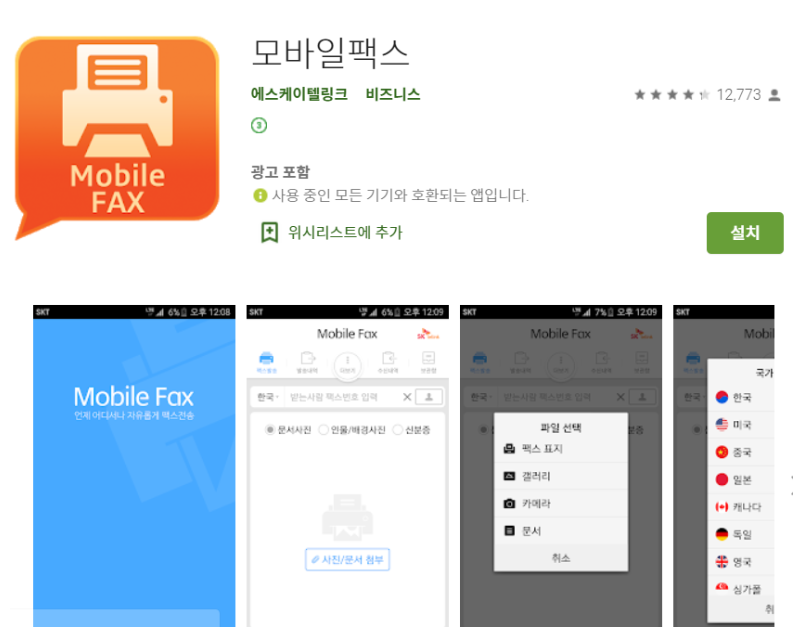
모바일 팩스보내기를 위해서는 우선 어플을 다운로드 받아 설치를 진행해주셔야 합니다. 안드로이드는 구글 플레이스토어에서, IOS(애플)의 경우 앱스토어에서 모두 무료로 설치 가능하니 모바일팩스 어플을 검색한 후 다운받아주시면 됩니다.
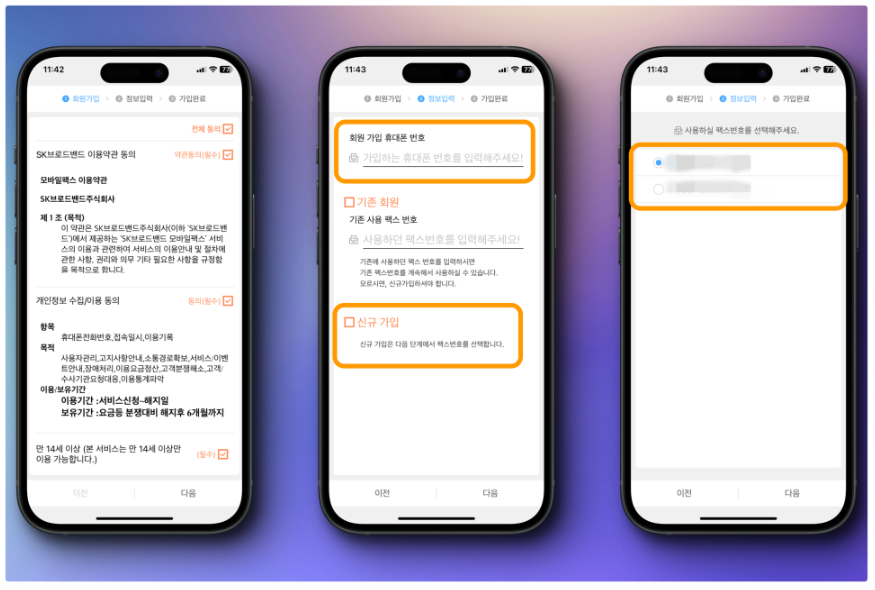
앱을 설치한 후 실행해 주시면 이렇게 창이 뜹니다. 전체 동의를 누르신 후 본인의 휴대폰 번호를 기입하고 신규 가입으로 체크하면 2가지의 팩스 번호를 제공해줍니다. 뒷번호는 본인의 핸드폰 뒷자리이며 중간번호는 랜덤하게 제공되며 원하는 임의의 번호로 설정은 불가능합니다. 임의로 뜨는 두 가지 번호 중 마음에 드는 번호를 선택하고 다음을 눌러줍니다. 그런 다음 본인의 휴대폰번호 인증 절차까지 마치고 나면 가입은 완료됩니다.
팩스 보내는 방법
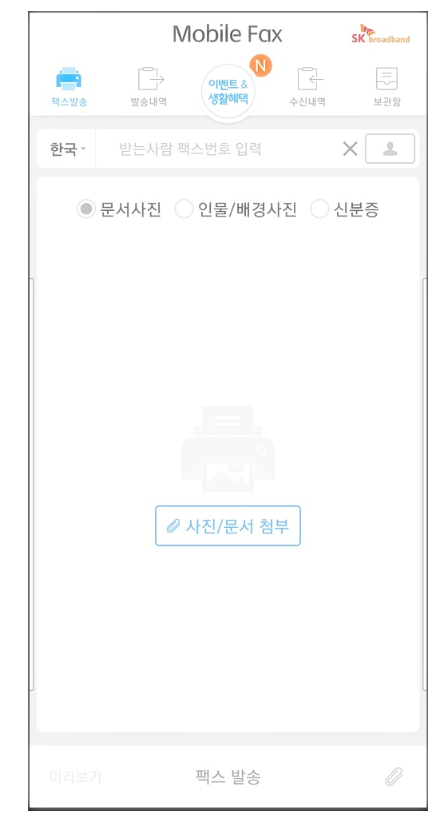
가입 완료 후 뜨는 화면은 위 사진과 같으며, 상단 메뉴바를 살펴보면 팩스발송, 발송내역, 수신내역, 보관함 항목이 있습니다. 팩스발송을 눌러보면 총 3가지 유형(문서, 인물배경, 신분증)으로 발송이 가능하도록 되어 있습니다. 우선 팩스를 보내기 위해서는 받는 사람 팩스번호를 상단에 입력한 후 중간에 있는 사진/문서 첨부 버튼을 눌러줍니다.
그러면 팩스 표지, 갤러리, 카메라, 문서 네 개의 버튼이 생성되는데 갤러리에 있는 사진을 첨부할 수도 있고, 내 핸드폰에 들어있는 문서 파일이나 아니면 직접 팩스 보낼 문서를 카메라로 촬영하여 바로 보낼 수도 있습니다.
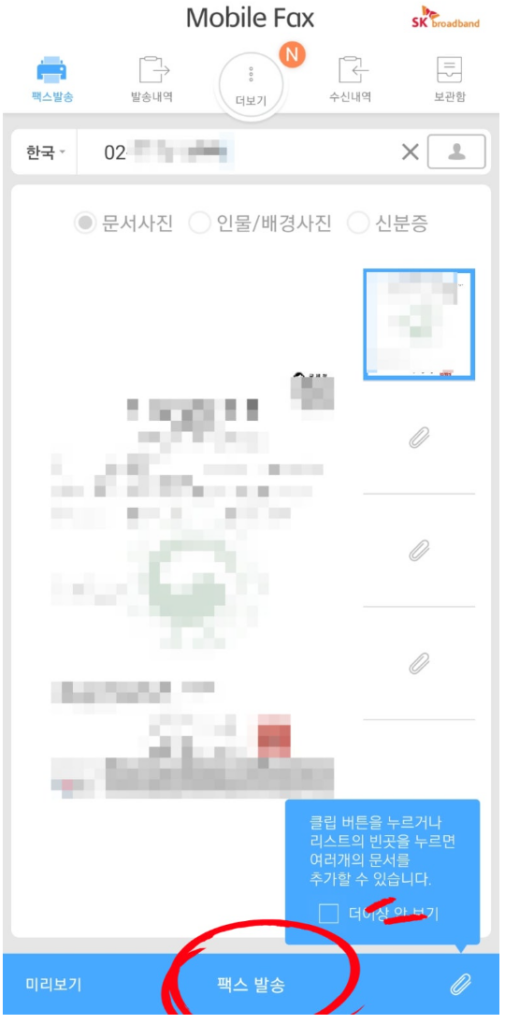
파일을 골랐다면 미리보기 화면을 통해 보낼 파일이 맞는지 확인할 수 있습니다. 확인이 되었다면 하단에 팩스 발송 버튼을 클릭하여 팩스를 발송합니다. 문제가 없다면 발송 시간은 1~2분 내에 처리가 됩니다.
<참고> Wi-Fi 환경에선 발송이 불가하니 와이파이를 꺼주시고 전송하셔야 합니다.
내 팩스 번호 확인 방법

혹시나 내 팩스 번호를 확인하고 싶다면 가운데 더보기 버튼을 눌러 하단에서 번호 확인이 가능합니다.
이용안내
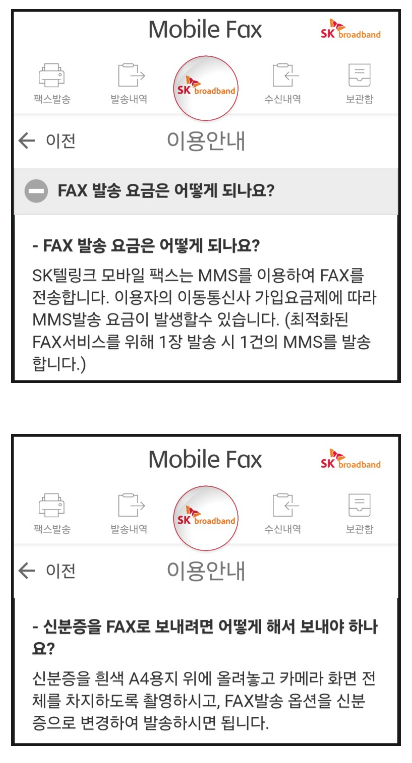
혹시나 모바일 팩스 어플을 이용하면서 궁금하거나 문의 사항이 있을 경우, Mibole Fax 글자 아래에 동그란 버튼을 누르면 공지사항, 이용안내, 부가기능, 고객센터 항목들을 볼 수 있습니다. 궁금한 사항들이 잘 정리되어 있으니 이곳에서 찾아보시고 문의해 보시기 바랍니다.
예전에는 굳이 주민센터까지 가서 보내거나 프린터나 복합기 등을 통해 팩스 발송을 해야했는데, 모바일로 보내기를 이용하면 주말이나 공휴일, 야간에도 시간에 구애받지 않고 언제든지 팩스를 보낼 수 있는 장점이 있습니다. 보내는 방법도 간단하기 때문에 남녀노소 누구에게나 추천 드리는 팩스 발송 방법에 대해 설명 드렸습니다. 직접 가지고 있는 서류는 카메라 촬영으로도 첨부가 가능하니 노동이나 시간을 허비하지 않고 모바일 팩스 보내기로 보내는 방법을 추천드립니다.